

Por Adela D. Louie, Última atualização: May 25, 2022
Caso você tenha as mesmas perguntas que qualquer outra pessoa, “restaurar um iPhone exclui tudo”, este artigo falará sobre possíveis respostas para tal pergunta. Todos nós acreditamos que, uma vez que tenhamos restaurado nossos dispositivos, isso resultará na limpeza de arquivos neles. Além disso, antes de termos uma compreensão profunda das possíveis respostas a esta pergunta, devemos saber se a redefinição do seu iPhone apagará todos os seus dados.
Neste artigo, responderemos à pergunta comum e também saberemos coisas que você deve saber quando se trata da restauração do seu dispositivo. Essas coisas são vitais para saber, especialmente se você quiser descobrir o que deve fazer caso seu dispositivo esteja muito cheio para lidar com outras coisas que você precisa armazenar.
Parte #1: Sabendo mais coisas sobre como restaurar seu iPhoneParte #2: Como redefinir seu iPhone?Parte #3: Qual é a melhor maneira de restaurar seu dispositivo?Parte #4: Para resumir tudo
Uma das principais preocupações dos usuários é o que acontecerá com seus dispositivos após a restauração. Restaurar um iPhone exclui tudo? Depois de restaurar seu telefone, tudo o que estiver armazenado nele desaparecerá automaticamente para sempre ou será excluído. Caso você tenha uma conta do iCloud e a tenha usado como backup, tudo ficará bem.
Além disso, isso inclui a exclusão das fotos que você possui, também será melhor se você tiver um iCloud ou qualquer backup que possa usar após a restauração para ter todas as suas fotos de volta no dispositivo.
Caso você esteja curioso sobre sua conta do iCloud, não há chance de sua conta do iCloud ser excluída, então você pode respirar agora. Após a restauração, você pode configurar seu telefone novamente e reconectá-lo à sua conta do iCloud. Você também pode usar seu iCloud para restaurar seu telefone usando os backups e lembre-se de que ao restaurar ou excluir seu dispositivo, isso afetará apenas o dispositivo.
Caso você não saiba como apagar seu dispositivo sem afetar seu iCloud, veja como:

Você também deve saber que seu ID Apple não será excluído à medida que você continuar com a restauração do seu dispositivo. Caso você tenha usado iCloud como seu backup para fotos, veja como você pode configurá-lo novamente:
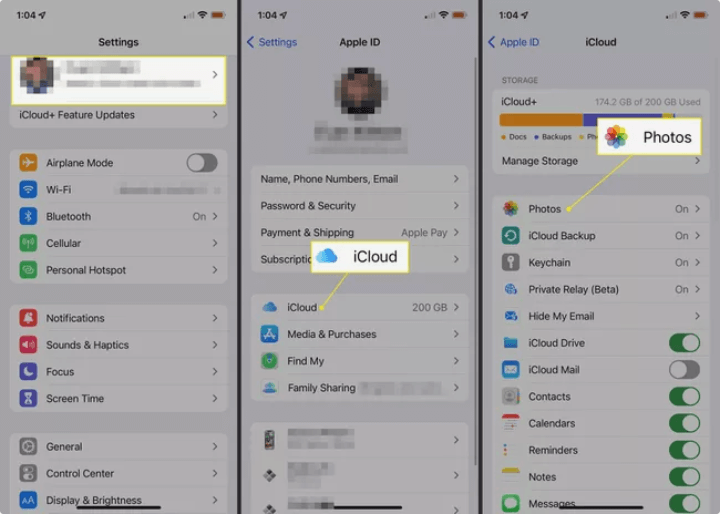
Depois de escolher restaurar seu dispositivo, seus dados e aplicativos serão restaurados no seu dispositivo, como deveria ser. O referido processo é demorado e, caso você tenha falhado no processo de restauração usando seu backup, pode haver perda de dados.
“A restauração de um iPhone exclui tudo?”
Sim, no entanto, com o uso do backup correto, ele também o restaurará para as configurações originais com os aplicativos padrão da Apple, bem como o iOS mais recente.
Pode haver muitas maneiras de descansar seu iPhone, você precisa sempre ter certeza e ter em mente as possíveis respostas para esta pergunta: “restaurar um iPhone exclui tudo”? Dessa forma, você pode ser cauteloso e cuidadoso ao realizar um procedimento passo a passo para poder entender o que pode acontecer com seus dados e também com seu dispositivo. É como um lembrete de precaução que você sempre terá em consideração antes de realizar qualquer coisa.
Se o seu dispositivo estiver indo bem, será fácil fazer as configurações de fábrica nele. Você também pode usar as “Configurações” do seu iPhone, veja como fazer:
Você deve lembrar que sua senha deve ser precisa, caso você tenha digitado repetidamente senhas que não estejam corretas, você voltará a muitas etapas, portanto, tenha cuidado. Além disso, há uma chance de você conseguir recuperar seus dados usando aplicativos de terceiros.
Algumas pessoas vão procurar o caminho de "como limpar o iPhone sem iTunes", mas caso você queira usar iTunes para restaurar seu dispositivo, você pode fazê-lo de duas maneiras. Este método é um dos mais comuns que as pessoas costumavam fazer. Existem duas maneiras de fazer isso, pois dependerá da condição do seu dispositivo, uma é para um iPhone normal, enquanto a outra é se o dispositivo estiver em recuperação ou no modo DFU.

Você precisa saber que, ao fazer esse método, não é 100% que você poderá recuperar os dados e esse processo também é demorado. Você também não pode ver uma prévia do que está prestes a excluir, portanto, há uma chance de excluir algo importante que você esqueceu de fazer backup, portanto, sempre tenha cuidado e atenção ao executar essas etapas.
Antes de entrarmos nas etapas, seria melhor saber o que é o modo DFU. DFU significa “Device Firmware Update”, em que seu dispositivo está obtendo uma interface com o iTunes sem carregar a versão mais recente do iOS, o que permite que qualquer dispositivo seja restaurado, mesmo que esteja em qualquer forma ou estado.
Você saberá que seu dispositivo precisa de uma restauração quando estiver neste modo através do seguinte:
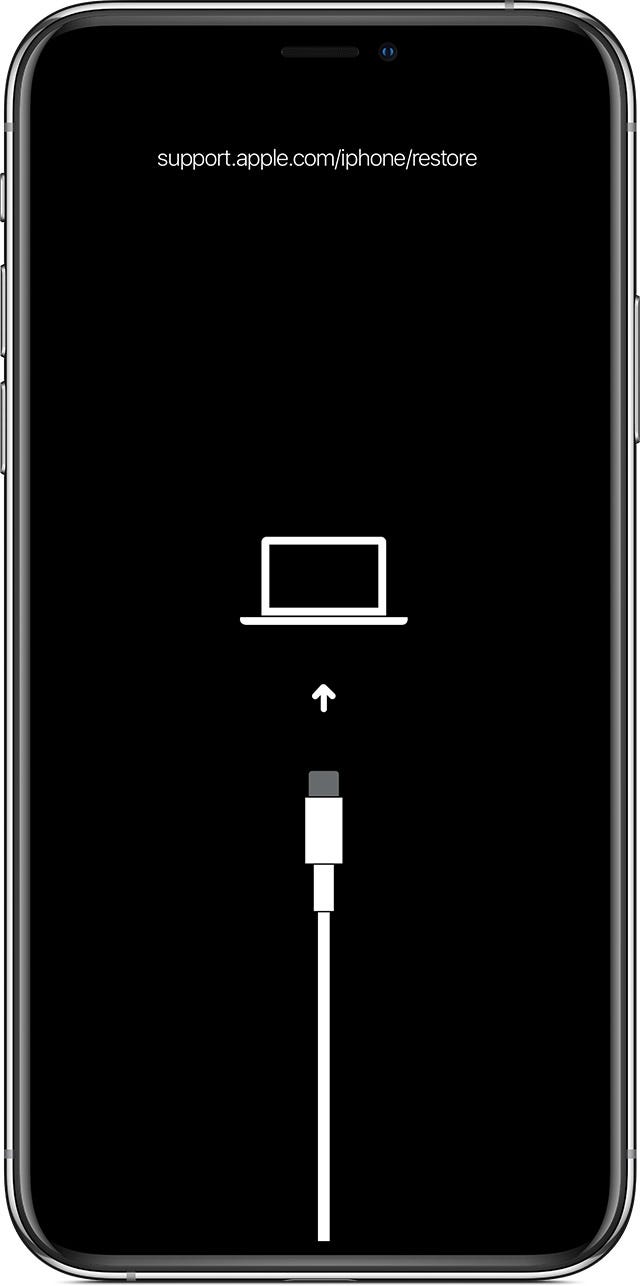
Dada a situação mencionada, você só pode restaurar seu dispositivo usando o iTunes. E ao fazer isso, todos os dados do seu dispositivo serão excluídos. A restauração de um iPhone exclui tudo no DFU ou no modo de recuperação? A resposta é sim. É assim que você restaura seu iPhone quando está no DFU ou no modo de recuperação:
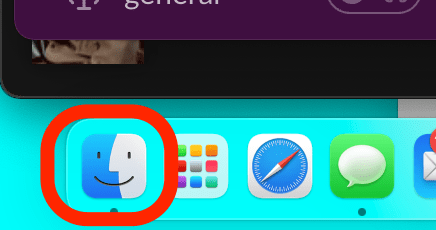
Caso você não esteja tão convencido com todos os métodos que discutimos acima, compartilharemos com você uma ferramenta que definitivamente limpará seus dispositivos da maneira mais limpa possível. É realmente confuso encontrar respostas para “restaurar um iPhone exclui tudo”, você deve ter cuidado com as respostas que vê na Web, pois elas podem ser enganosas e resultar em perda de dados.
Pode haver muitas razões pelas quais queríamos restaurar nossos dispositivos. E vamos ajudá-lo a descobrir uma maneira mais fácil, você pode apagar todos os seus dados em seu dispositivo e restaurá-lo usando um backup no menor tempo possível. A ferramenta de que estamos falando é o FoneDog iPhone Cleaner, que pode fazer muitas coisas para você.
Limpador de iPhone FoneDog pode apagar todos os seus dados em um toque, e você também pode selecionar quais arquivos você vai apagar. Além disso, você pode usá-lo para transferir dados, criar um backup e, como falamos, restaurar seu dispositivo e configurá-lo como se fosse um novo.
Download grátis Download grátis
Antes de poder usar este iPhone Cleaner, você deve baixá-lo e instalá-lo no seu dispositivo. Em seguida, faça login usando seu código e adição de e-mail e conecte seu dispositivo ao computador usando um cabo. Para ver o conteúdo do seu dispositivo, toque em “Quick Scan”, e para ver mais clique em “Mais informações".
Veja como você pode usar o FoneDog iPhone Cleaner para apagar todos os dados do seu dispositivo.
1. Haverá três níveis de segurança, níveis de segurança baixo, médio e alto, você deve escolher um.

2. Vá para "Apagar todos os dados” e, em seguida, clique nele.
3. Em terceiro lugar, clique em “Início".
4. Para começar a deletar arquivos digite “0000".

É assim que você usa o FoneDog iPhone Cleaner, possui etapas fáceis e você pode obter as saídas em questão de minutos.
As pessoas também leramComo restaurar a biblioteca anterior do iTunes: um guia para vocêComo recuperar seus dados após o iPhone restaurado acidentalmente
Há muitas razões e também coisas a serem consideradas quando você está prestes a restaurar seu dispositivo. por outro lado, é melhor que você tenha certeza de fazer essas coisas para evitar a perda de dados a qualquer momento. Ser capaz de encontrar respostas para sua pergunta, “restaurar um iPhone exclui tudo”, é uma das melhores medidas de precaução que você pode tomar para ter certeza de que está fazendo a coisa certa.
Esperamos que todos os métodos, bem como as coisas que você deve saber, sejam úteis para você, caso perceba que precisa restaurar seu dispositivo. E lembre-se sempre que é sempre melhor ter um backup de todos os seus dados, assim você estará preparado para o que acontecer.
Deixe um comentário
Comentário
iPhone Cleaner
Libere facilmente o armazenamento e acelere seu iPhone
Download grátis Download grátisArtigos Quentes
/
INTERESSANTEMAÇANTE
/
SIMPLESDIFÍCIL
Obrigada! Aqui estão suas escolhas:
Excelente
Classificação: 4.6 / 5 (com base em 80 classificações)